Содержание
- 1 Сброс настроек биос поможет исправить огромную кучу проблем. Не верите — попробуйте наше руководство в действии
- 2 Сбросить пароль BIOS, доступно и просто
- 2.1 Разберем ситуации по степени сложности, начнем с самой простой ситуации
- 2.2 После сброса необходимо выставить время и дату, ну и если требуется другие настройки
- 2.3 Сброс пароля BIOS на системном блоке.
- 2.4 Иногда устройство может оказаться энергетически не зависимым и сбросить простым способом не получится
- 2.5 Можно прибегнуть к утилите DEBUG
Сброс настроек биос поможет исправить огромную кучу проблем. Не верите — попробуйте наше руководство в действии
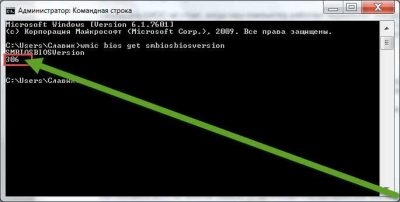
Не закрывайте страницу — ведь эта инструкция позволит вам победить не менее 50% проблем с запуском компьютера. Сбросить биос очень часто бывает кстати. Не верите — убедитесь сами!
Базовая система ввода-вывода отвечает за первичную диагностику и запуск компьютера. Именно в BIOS зашиты основные команды и инструкции, которые позволяют включаться, а при необходимости и проводить базовую диагностику нашему компьютеру. В дополнение вы можете настраивать некоторые параметры оборудования и запуска. К примеру, выставить приоритетное устройство для загрузки и тд.
А раз вы получаете доступ к настройке, значит есть вероятностью совершить ошибку. И это приведет к проблемам с запуском, или ПК вообще перестанет работать. Вот тут и возникнет необходимость сбросить настройки биос на заводские. Хотя это не единственная причина. Давайте разберем эту тему более детально.
Предупреждение от автора
Обратите внимание! Любое вмешательство в устройство компьютера может повлечь за собой выход оборудования из строя, и получение физических увечий, в связи с опасностью электрического удара. Соблюдайте все необходимые меры безопасности, и при отсутствии необходимых технических знаний, доверьте ремонт специалистам.
Уточняйте условия лицензионного соглашения — некоторые производители отказываются принимать в ремонт технику, которая подвергалась ремонту пользователем в домашних условиях.
Для чего это может пригодиться
Прибегнуть к восстановлению заводских параметров системы ввода-вывода можно в следующих случаях:
- Ваш ПК некорректно проводит запуск, или вовсе отказывается включаться
- В процессе настройки была допущена критическая ошибка
- Был забыт пароль на запуск компьютера или на вход в настройки BIOS
- Вы приобрели или получили в работу ПК, за которым уже работали предыдущие владельцы. Вам нет нужды использовать их настройки
Возможно вам пригодится: Как работает средство восстановления Windows. Какие инструменты восстановления есть в операционной системе Windows
Разбираем корпус компьютера
Все манипуляции во время обнуления BIOS, мы будем проводить непосредственно с материнской платой ПК. Чтобы получить к ней доступ проделайте следующие шаги:
- Отсоедините от ПК все провода питания, и периферийные устройства
- Позаботьтесь о заземлении
- Если речь идет о стационарном компьютере — открутите крестовой отверткой болты крепления, которые удерживают лицевые крышки корпуса. Затем отсоедините их, сняв с пазов. Если вы работаете с ноутбуком — отверткой открутите все болты крепления задней крышки, предварительно удалив съемные элементы — блок питания, dvd-привод. После этого снимите заднюю крышку.
Убедитесь, что вы имеете полный доступ к материнской плате. В противном случае отсоедините аппаратные части, препятствующие работе.
Сбрасываем настройки BIOS на заводские
Вся информация о пользовательских настройках хранится в аппаратной памяти материнской платы. Для обеспечения ее необходимой энергией, на каждой из существующих моделей устанавливается дополнительная батарея питания.
Обратите внимание: ее еще называются батарейкой BIOS, батарейкой питания CMOS.
Как вы уже наверняка догадались, чтобы обнулить настройки, нам необходимо отключить поступление энергии на некоторое время. Делается это двумя способами.
Способ 1. Использование сброса CMOS. На многих моделях материнских плат устанавливают кнопки или перемычки сброса CMOS — reset CMOS или CLRTC CMOS. Вам необходимо визуально осмотреть свою «материнку», на предмет похожих. Или же воспользуйтесь справочной документацией.
Обратите внимание: чаще всего, располагаются они рядом с батарейкой BIOS, и выглядят приблизительно вот так:
Перемычка CMOS
Reset CMOS
В случае с кнопкой сброса — вам достаточно нажать ее. А вот если установлена перемычка, тут придется потрудиться.
Для начала вооружитесь отверткой. Затем визуально осмотрите перемычку. Тут может быть два варианта:
- Два неподвижных контакта — в таком случае вам необходимо замкнуть их отверткой, на непродолжительное время
- Один контакт и несколько разъемов для подключения — в таком случае вам необходимо будет переключить контакт в разъем, отвечающий за сброс. Определить его можно прочитав справочную документацию.
Работает с батарейкой BIOS
Два рассмотрены выше варианта используются не так часто. Наиболее популярный — простое извлечение батарейки питания. Таким образом вы обесточите цепь, и данные будут удалены. Сделать это можно следующим образом.
Визуально осмотрите вашу материнскую плату, и найдите круглую батарейку питания CMOS:
Возьмите отвертку, и отогните крепежную скобу. После этого извлеките батарейку. Подождите пару минут и вставляйте ее обратно в разъем.
После этого можно провести сборку ПК в обратном порядке и проверить результат. Если вы все выполнили корректно, настройки BIOS должны были вернуться к первоначальному (заводскому) значению.
к статье:
Заключение
В обязательном порядке используйте справочную и техническую документацию. Будьте максимально аккуратны.
Для BIOS производителей AMD и AWARD, можно попробовать программный сброс. Для этого запустите командную строку, наберите debug, затем -О 70 17, -О 73 17 , -Q
Наши рекомендации
Если вы часто редактируйте однотипные документы в редакторе Microsoft Word, возможно вам пригодится наш набор рамок. Найти и скачать его можно на странице — Скачиваем и вставляем красивые рамки в документ Word.
Если вы некорректно настройки параметры компьютера, он будет аварийно выключен, и вы увидите синий экран смерти. Нужно будет устранить неполадки.
Если вы запустили несколько заданий, и не хотите дожидаться их завершения, глядя в экран монитора, вам пригодится таймер выключения компьютера.
Стоит почитать
Зачем искать информацию на других сайтах, если все собрано у нас?
Источник: https://techprofi.com/pc-peripherals/sbros-nastrojek-bios/
Сбросить пароль BIOS, доступно и просто
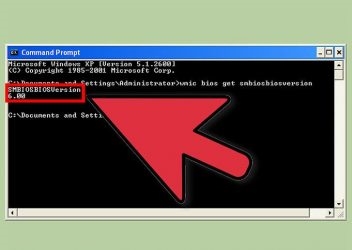
Любой мастер знает, что иногда часть проблем некорректной загрузки или работы компьютера, а так же его устройств можно решить простым сбросом BIOS. В принципе, ничего сложного в этом нет, но случается столкнуться с ситуацией когда на BIOS установлен пароль. Вы скажете «спросить пароль у хозяина», а хозяин ноутбука или компьютера иногда забывает пароль. Бывает так, что не только не помнит пароль но еще и не ставил его вообще не помнит откуда там пароль.
Ситуации бываю разные, решить проблему иногда вы можете сами не прибегая к услугам «специалистов».
Разберем ситуации по степени сложности, начнем с самой простой ситуации
Необходимо сбросить настройки BIOS. При запуске компьютера (ноутбука) нажимаем клавишу входа в BIOS, как правило это Del или F2 (встречаются и другие клавиши для входа в bios). Находим опцию Load setup defaults, в более новых моделях Optimized Defaults илиSetup Defaults в зависимости от производителя написание может быть разным, смысл при переводе этой надписи всегда один — сбросить настройки по умолчанию, на заводские, о чем и говорит слово Defaults.
После сброса необходимо выставить время и дату, ну и если требуется другие настройки
А теперь по сложнее и по интереснее, если стоит пароль на BIOS, (пароль не известен) необходимо вначале сбросить пароль.
Сброс пароля BIOS на системном блоке.
Если у вас системный блок то сбросить пароль bios, можно несколькими способами, не прибегая к услугам «специалистов».
Самый распространенный способ к которому прибегают большинство пользователей это отключение автономного питания материнской платы вашего системного блока. Многие материнские платы хранят настройки и время в памяти, которая сохраняется благодаря обычной батарейке типа CR2032.
Достаточно просто вынуть батарейку на несколько минут.
Есть метод сброса путем переключения джемпера очистки, он расположен как правило рядом с батарейкой. Он обычно подписан надписью CLR CMOS или CCMOS. Необходимо переставить перемычку на один шаг, как показано на картинке.
Переставив перемычку (эл.питание предварительно должно быть отключено) нажимаем на кнопку питания и удерживаем несколько секунд, примерно до 10сек, естественно компьютер не включится, но сигнал о сбросе будет передан.
На более новых моделях стали применять не перемычки а просто стоит кнопка, которая соответственно подписана CCMOS или, что то в этом роде. С кнопкой производят те же действия, что и с перемычкой.
Иногда устройство может оказаться энергетически не зависимым и сбросить простым способом не получится
В основном такие способы сброса пароля BIOS, преимущественно, применяются в ноутбуках.
В некоторых ноутбуках то же есть элемент питания на плате, но до него добраться не так просто, потребуется разборка вашего ноутбука. Если не уверены в своих силах обратитесь в сервисный центр.
Можно прибегнуть к утилите DEBUG
Загрузитесь с установочного носителя и запустите командную строку. (Как запустить командную строку описано в начале этой статьи).
В командной строке наберите debug.exe.
Потом по очереди введите три значения
o702E
o71FF
q
После ввода каждого значения нажимаем Enter.
Затем пере загружаемся и вам будет сказано системой, что необходимо выставить настройки, или выдаст ошибку которая говорит о не правильных настройках BIOS, настройки были сброшены по умолчанию (на заводские).
На некоторых ноутбуках имеется отверстие на нижней крышке с соответствующей подписью для сброса настроек BIOS. В это отверстие необходимо вставить тонкую проволоку или скрепку и нажать на кнопку.
Имейте ввиду не во всех ноутбуках возможно сбросить BIOS выше перечисленными способами, иногда требуется мастер ключ от производителя для сброса, или специальный код. Не торопитесь приобретать такой код на просторах интернета, возможно он не подойдет или просто с вас возьмут деньги за воздух.
Обратитесь в специализированный сервис — там процедура сброса настроек займет не так много времени, и вы получите гарантированный результат.
Имейте ввиду — некоторые описанные выше действия могут привести к аннулированию вашей гарантии на компьютер. Если гарантия еще не закончилась лучше обратитесь в сервисный центр.
Всем Удачи!
Источник: https://propk.ru/sbrosit-parol-bios/
